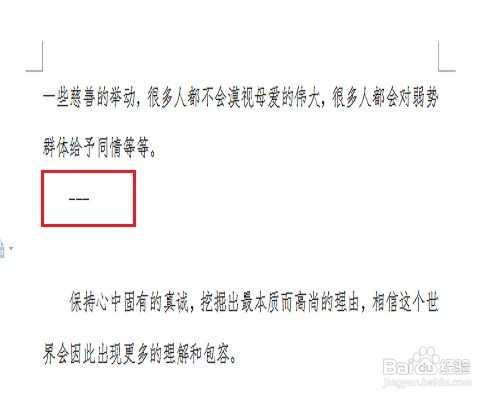1、格式刷的应用:使用格式刷,可以使文本1的格式直接应用到文本2上。具体操作是:将光标定位在文本1的末尾处——点击“开始”工具栏下的“格式刷”(此时鼠标会变成一个小刷子)——将需要变换格式的文本2刷中即可。当然,这种方法可以持续进行。
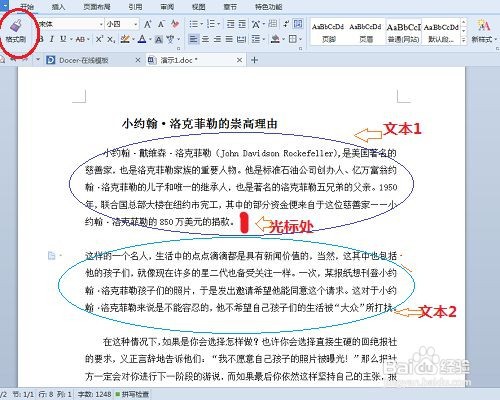

2、插入页眉,添加或删除横线:选择最上面菜撮劝丛食单栏里的“插入”——选择“页眉和页脚”,在word中出现的虚框内输入页眉或页脚的文字(可去“开始”菜单下调整文字格式)——然后选择“页眉横线”,在下拉框中选择自己心仪的样式即可。如果想去掉横线,直接在下拉菜单中选择“无横线”即可。
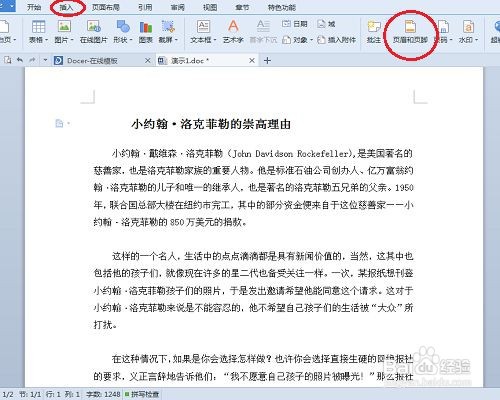
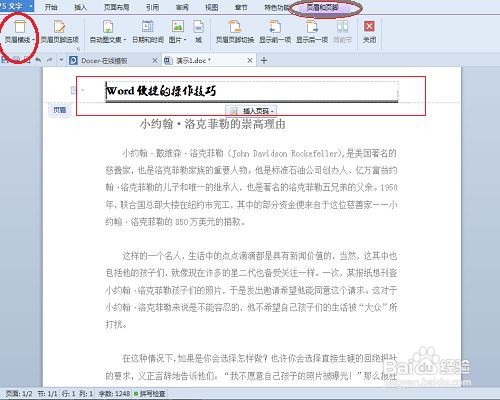
3、给文档加密:选择“文件”——选择“文档加密”——在弹出的对话框中输入相应的密码——点击“确定”即可。则下次登录编辑时,需输入相应的密码才可以进入编辑。
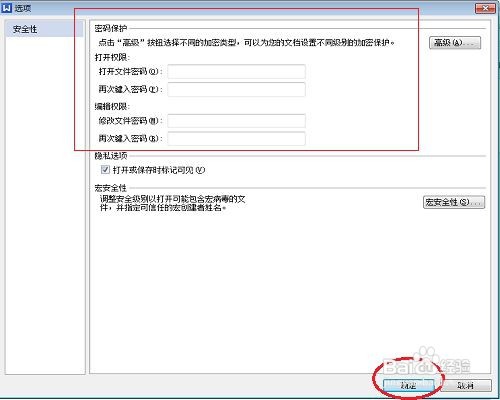
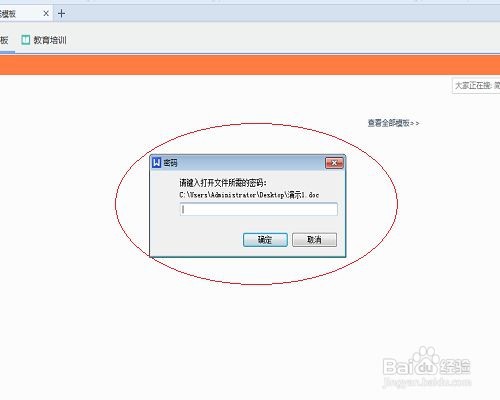
4、插入封面页:选择”章节“——点击”封面页“——在封面页的库中选择一个模板即可。之后可以对封面进行编辑。

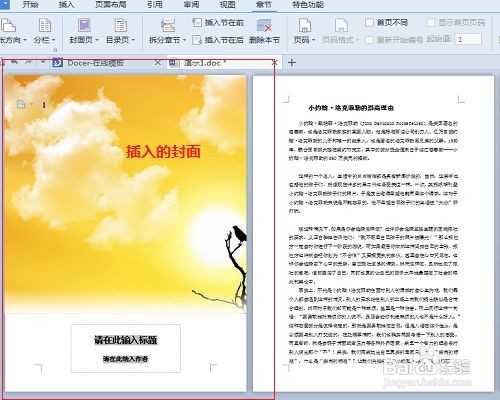
5、给文档加水印:选择”插入“——选择”水印“——在弹出的编辑框中进行编辑,既可以自定义图片,也可以添加文字——编辑好选择”确定“即可。

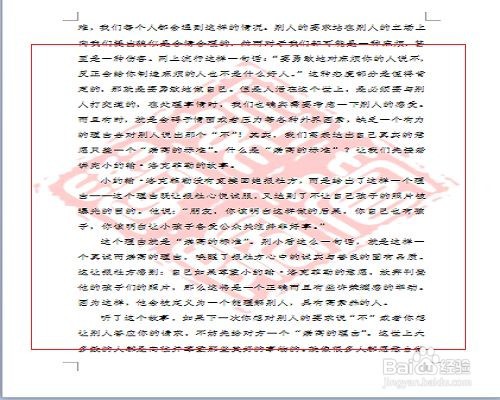
6、将word中的表格转化为excel表格:光标定位在word表格中的左顶角处——整体选中——点击右键——选择复制——然后进入excel表中——单击右键——选择”选择性粘贴“——选择相应文本选型即可。
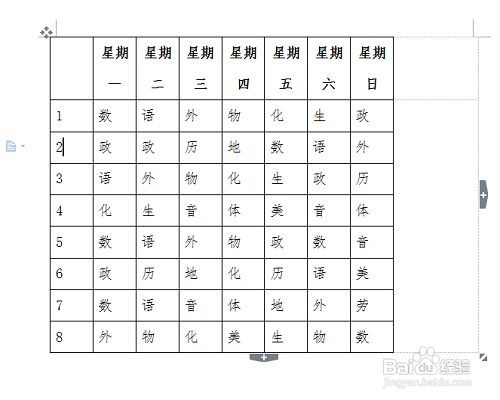
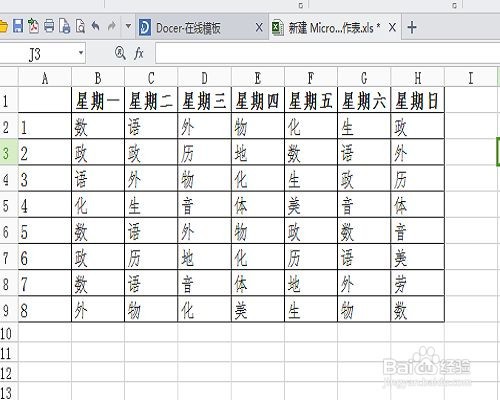
7、用文本文档去除格式:在网上下的部分文档由于自带格式,粘贴到word上时显得杂乱无章。这是可以先把文档粘朽兽寡凛贴到电脑中的文本文档中,然后再粘贴回word中即可。具体操作是:在桌面上单击右键——建立一个新的”文本文档“——将资料复制到文本文档中——选中所有文本——单击右键复制——进入word中单击右键粘贴即可。
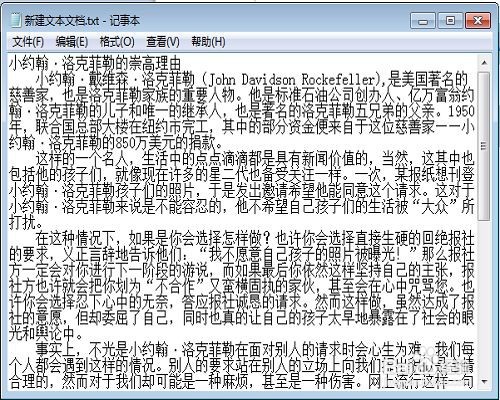
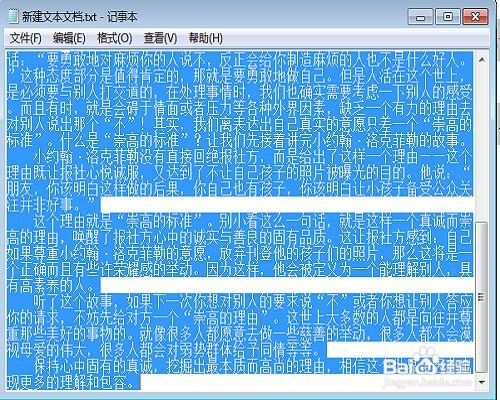
8、将word的表格快速一分为二:将光标定位在要分开的任一单元格处——同时按下Ctrl+Shift+Enter键即可插入一个空行。

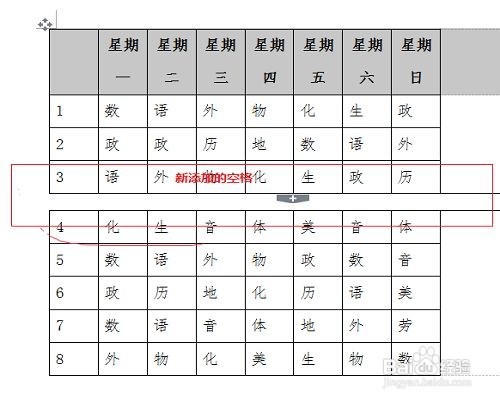
9、快速添加分隔线:在新的空白行上输入三个”-“,单击回车即可。同理,输入三个”*“,得到一条虚线;三个”~“,得到波浪线;三个”=“,得到双直线;三个”#“,得到中间加粗的三直线。